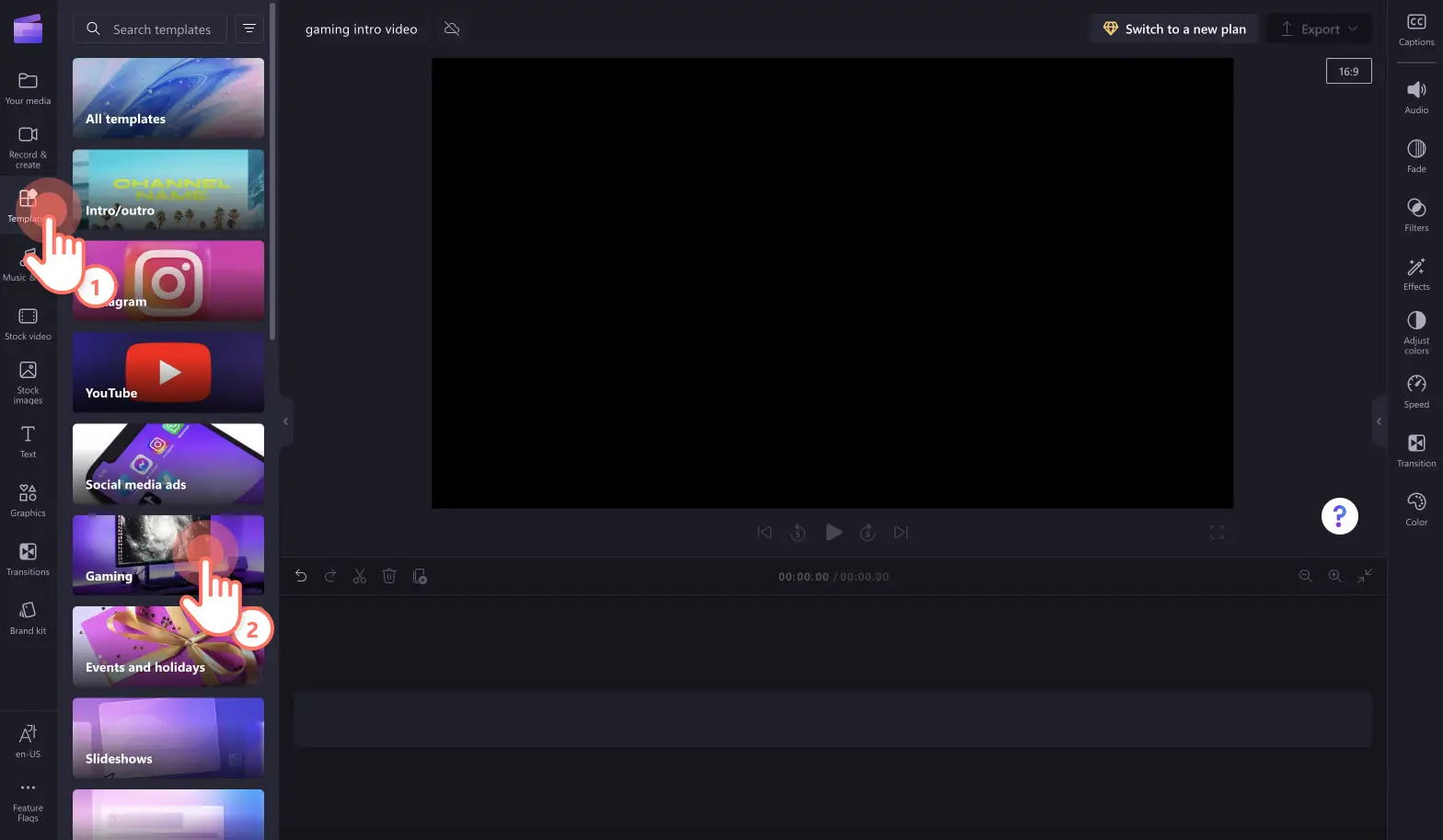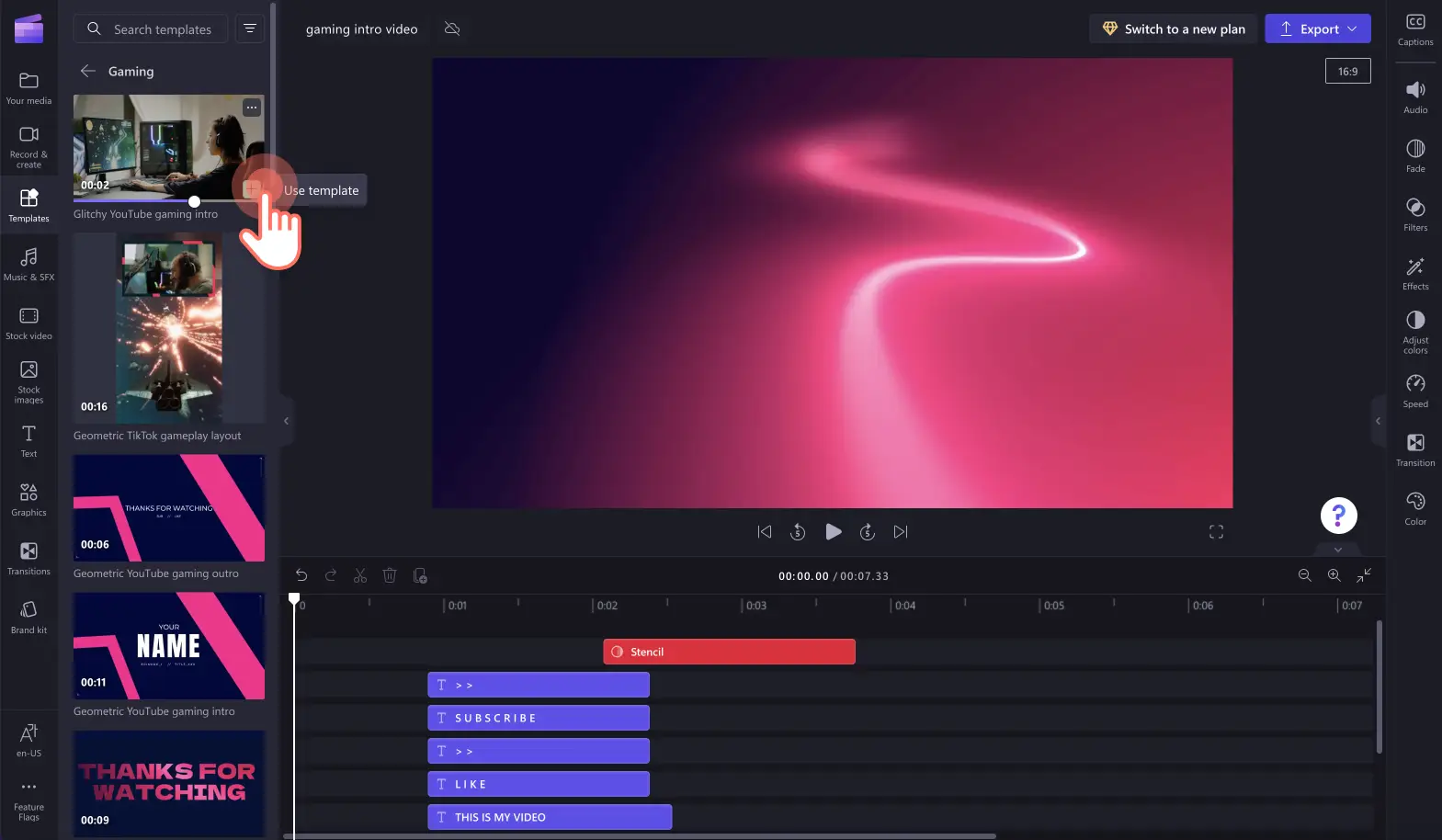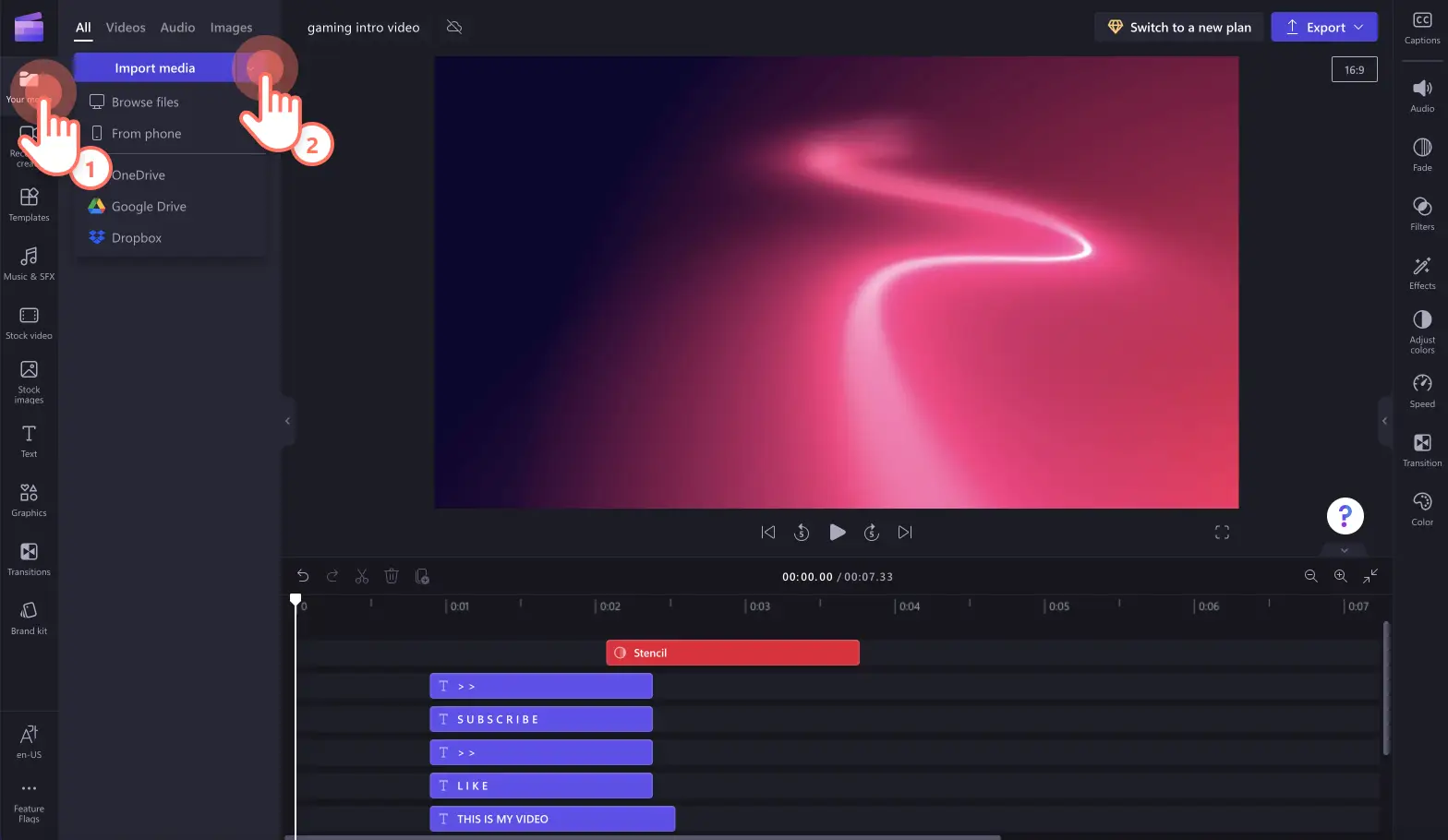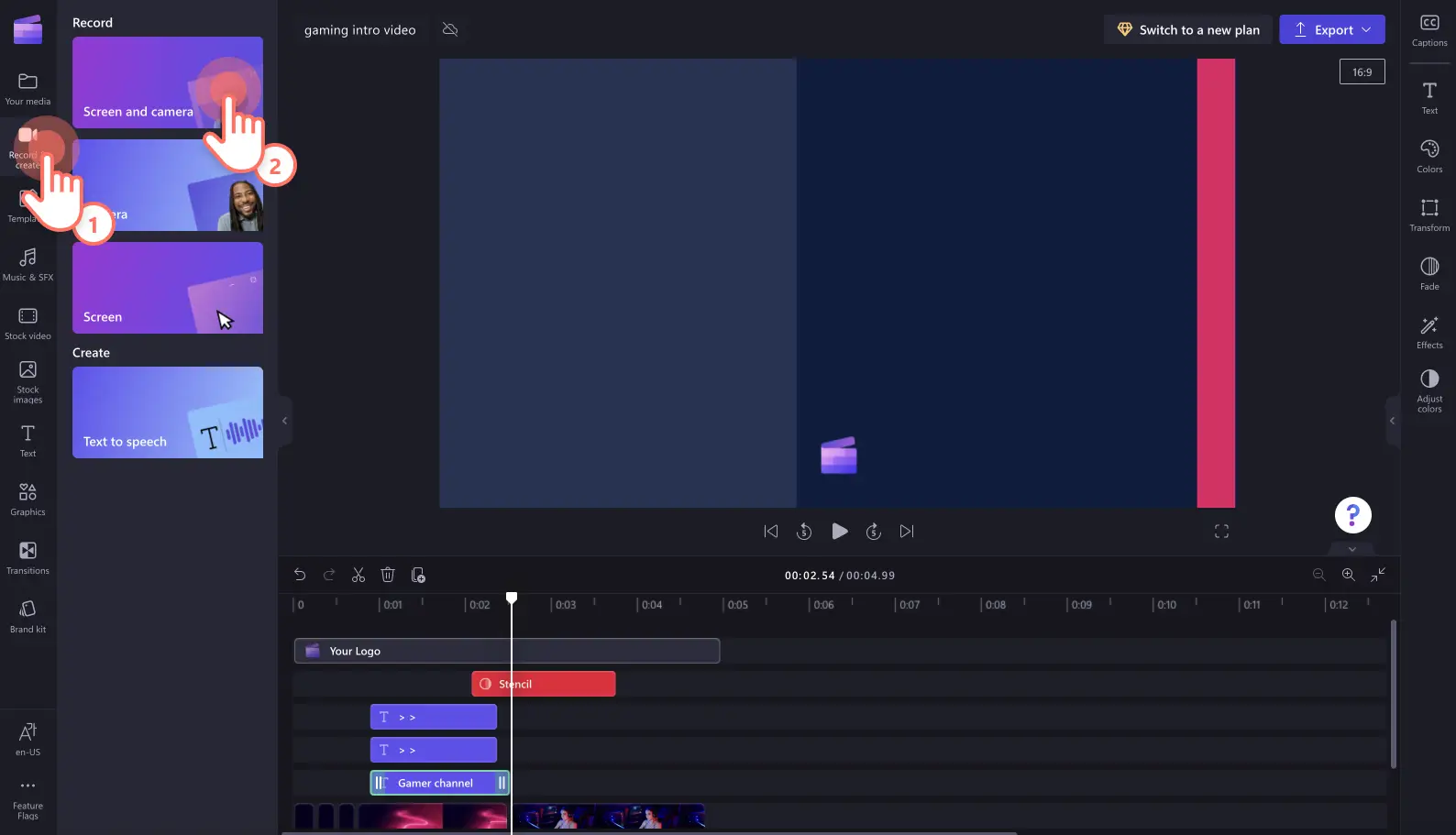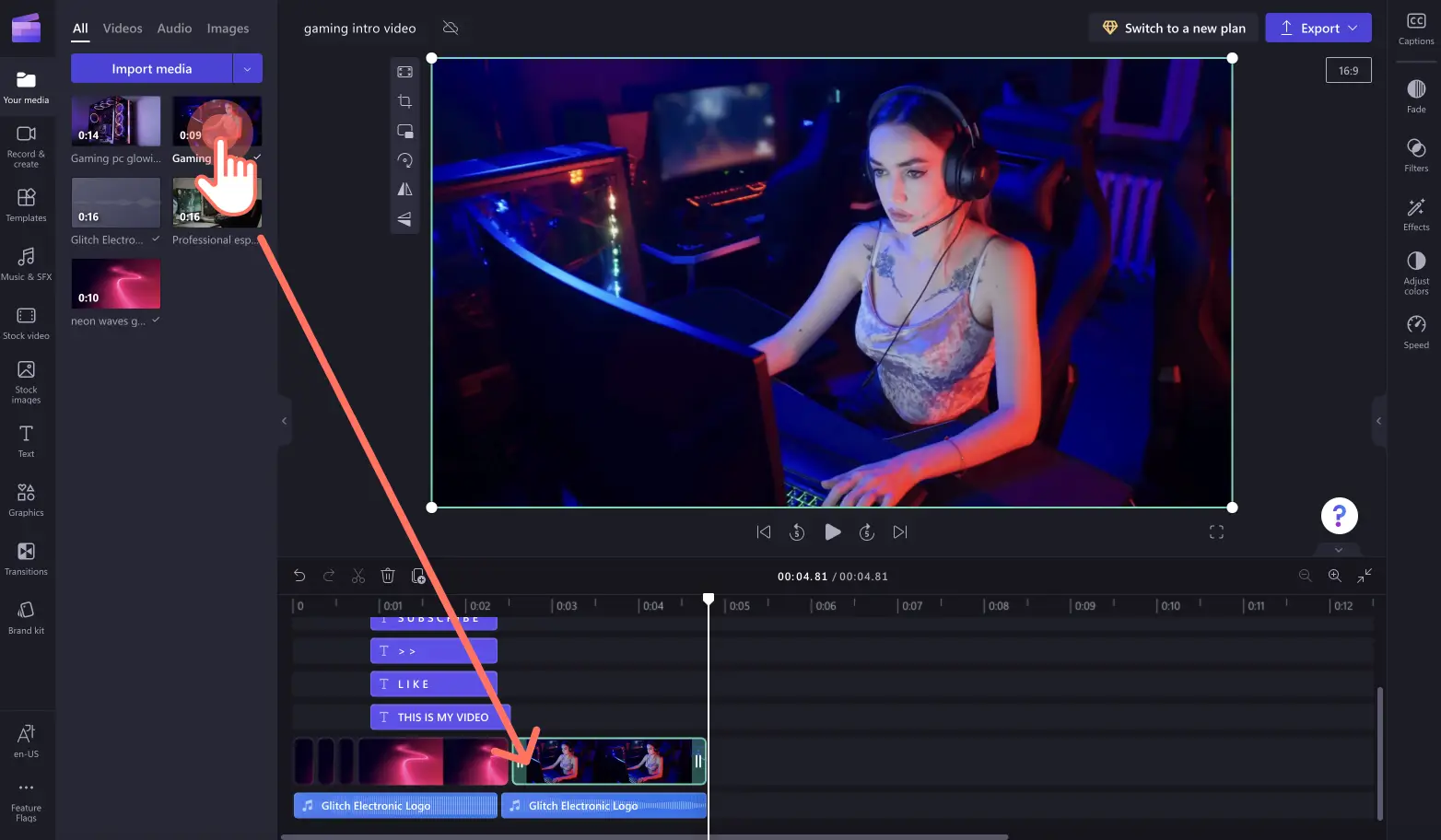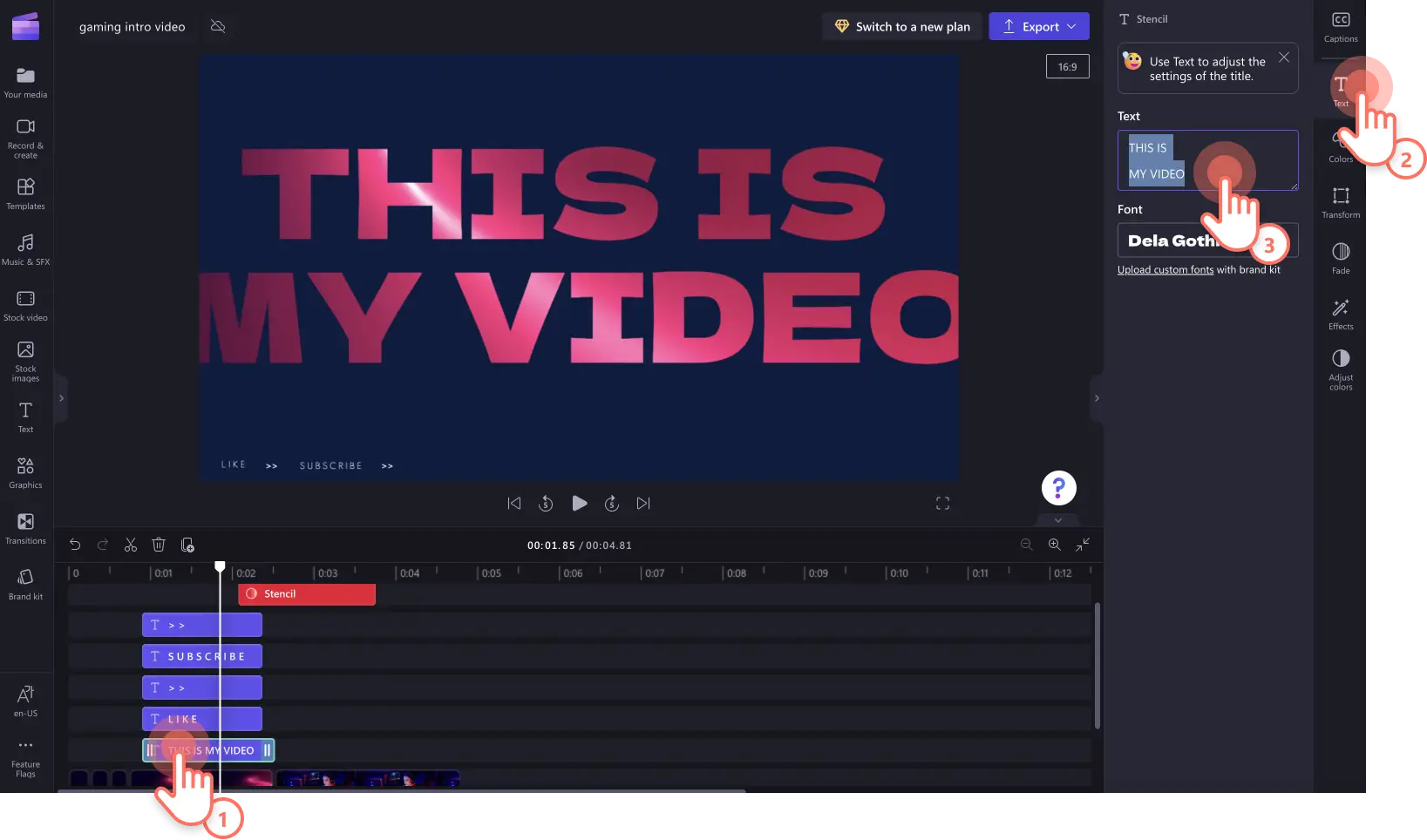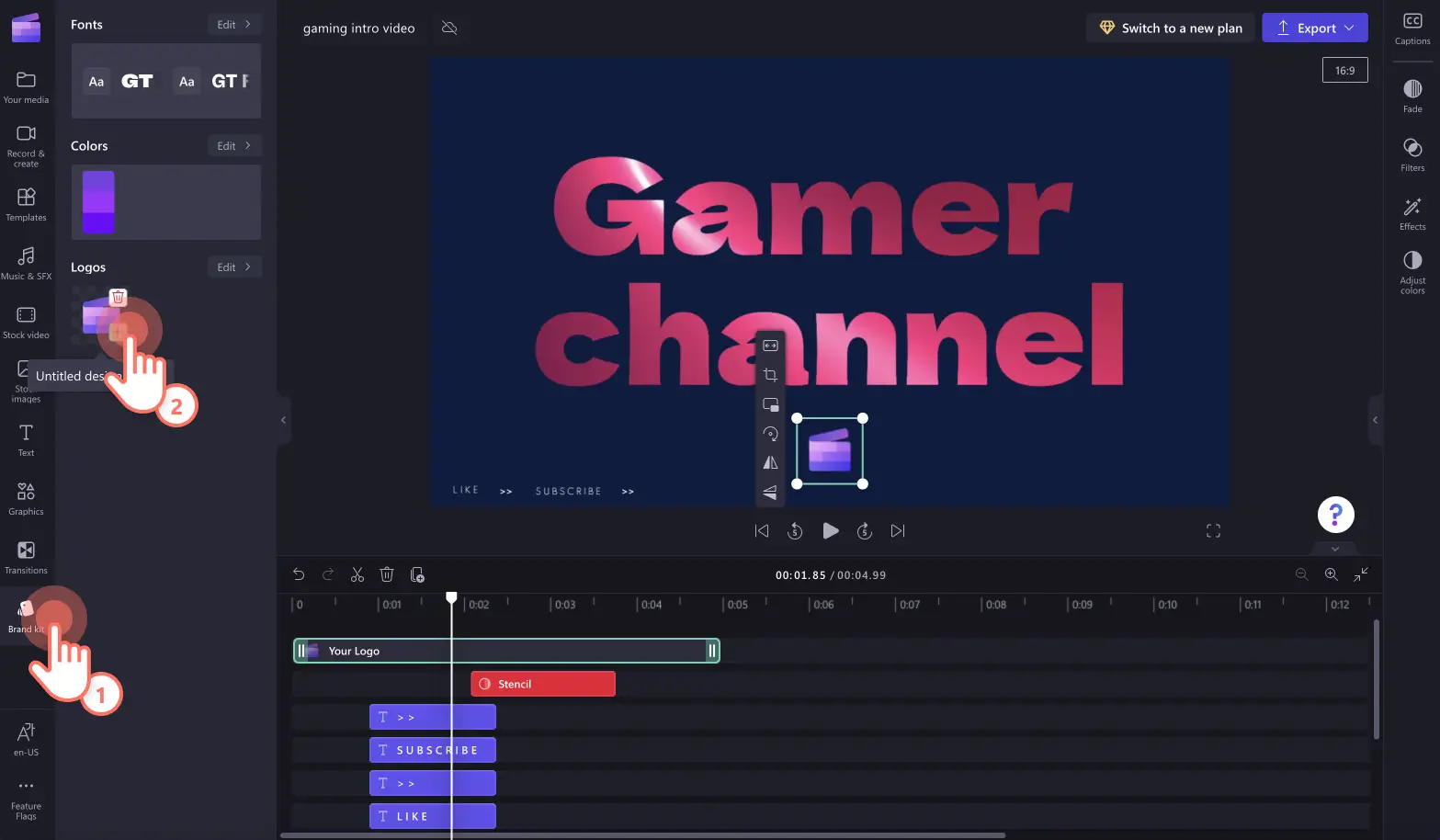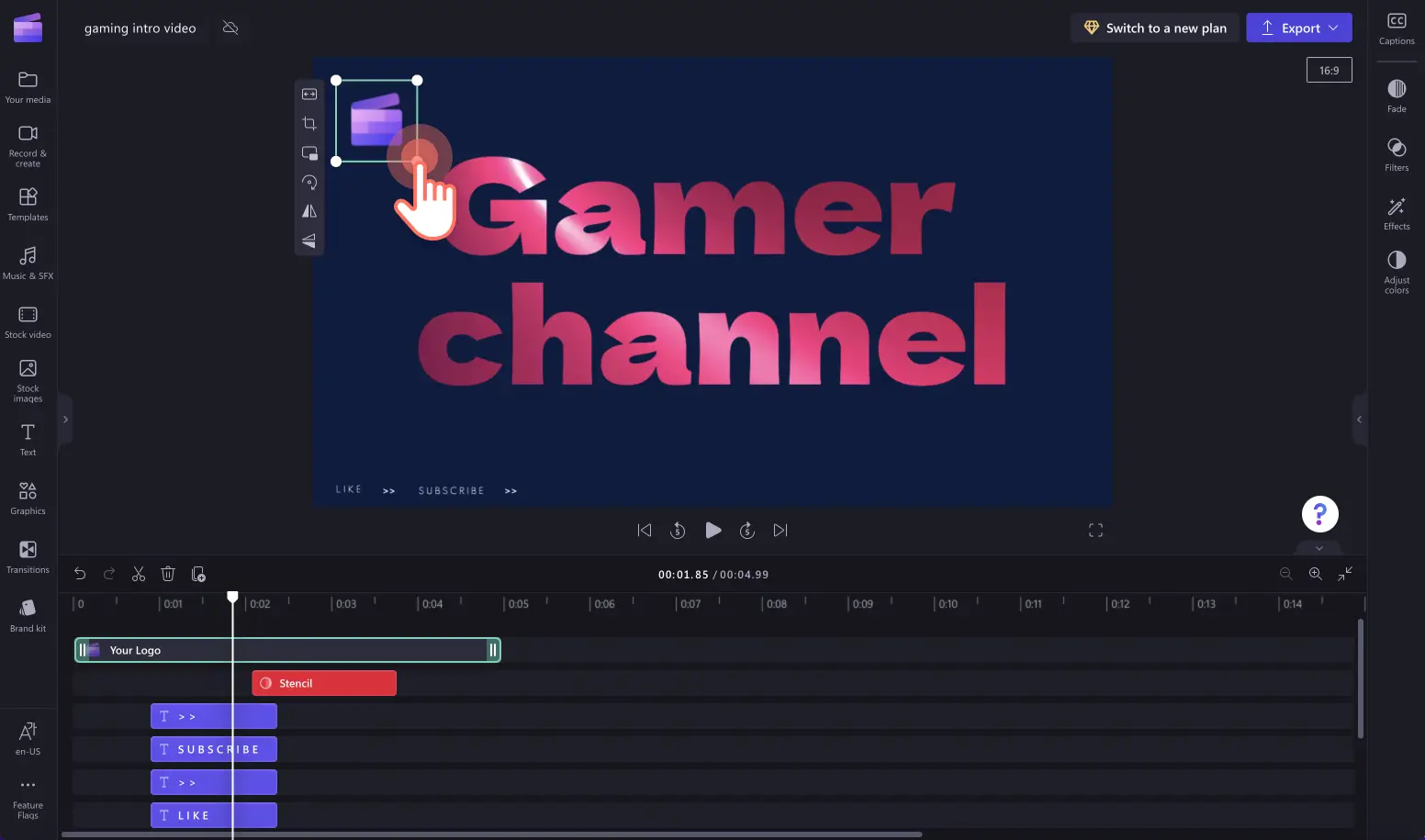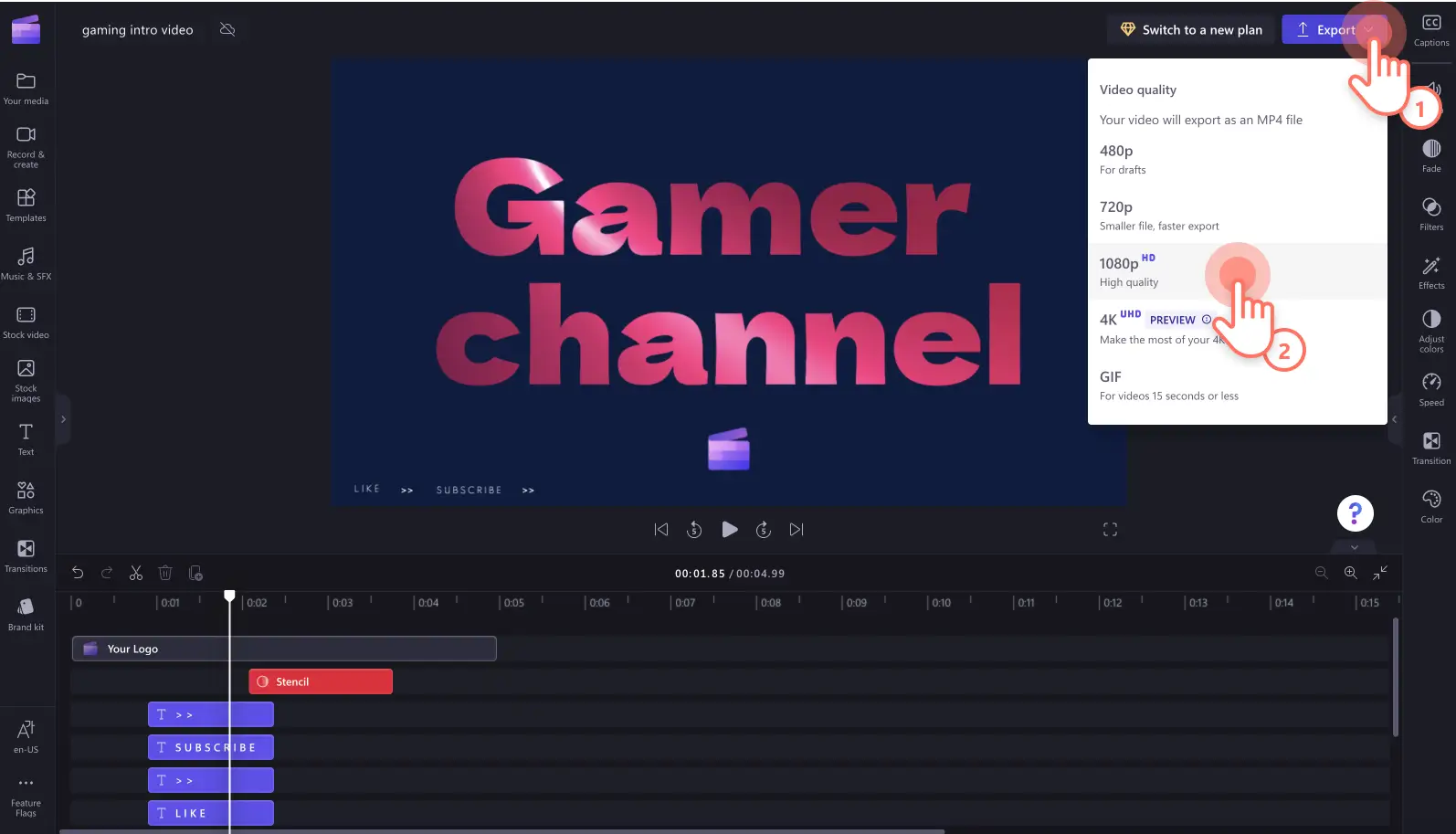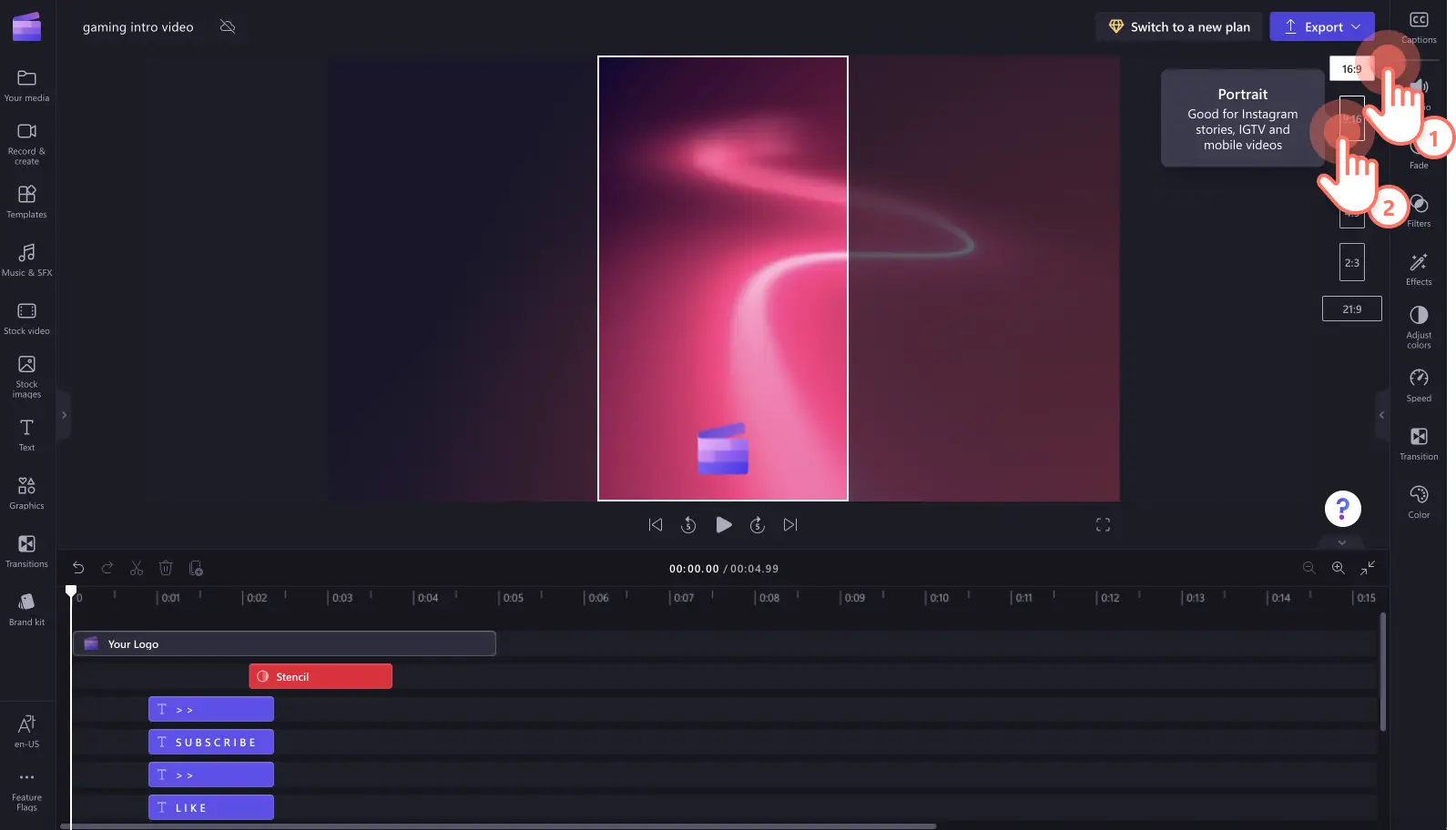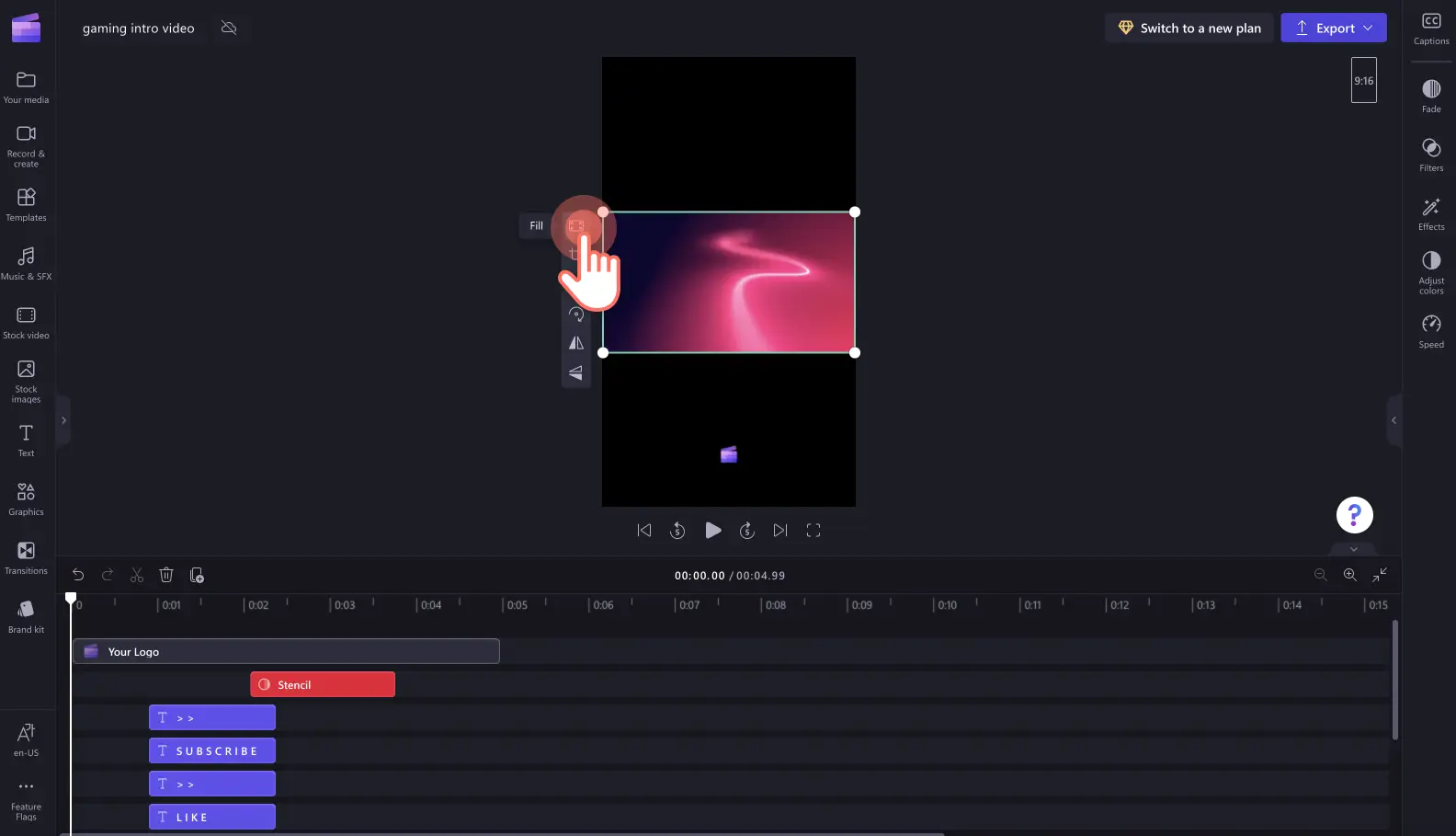Goed om te weten: De screenshots in dit artikel zijn gemaakt in Clipchamp voor persoonlijke accounts. Dezelfde principes zijn van toepassing op Clipchamp voor werk- en schoolaccounts.
Op deze pagina
- Waarom videomakers een gamingkanaal met hun merk moeten maken
- Elementen van een perfecte intro voor gaming
- Wanneer en waar je je introvideo moet afspelen
- De beste lengte en resolutie van een introvideo voor gaming
- Stijlen voor introvideo's voor gaming met voorbeelden
- Wees voorzichtig met copyrights van video's
- Hoe je een introvideo voor gaming maakt met Clipchamp
- Hoe je de beeldverhouding van je introvideo voor gaming wijzigt voor social media
Met meer dan 443.000 gamingkanalen op YouTube is gaming een extreem populair videogenre om content voor te bekijken en maken. Aangezien er zo veel verschillende videomakers bestaan, is het belangrijk manieren te vinden om je video's onvergetelijk en opvallend te maken. Druk je persoonlijkheid uit via je gamingkanaal en creëer een consistente look en feel voor je content door een introvideo voor gaming toe te voegen, gemaakt met Clipchamp.
Verken tips voor hoe je een geweldige gamingvideo maakt, en hoe je deze kunt hergebruiken in al je socialmedia-kanalen met de gemakkelijke tool voor het wijzigen van de beeldverhouding.
Waarom videomakers een gamingkanaal met hun merk moeten maken
Gamingkanalen draaien om meer dan alleen maar het delen van gameplay-video's. Als je klaar bent om je passie naar een hoger niveau te tillen en professionele content te gaan maken, overweeg dan een merk voor jezelf als gamer te creëren. Het creëren van een merk helpt je op te vallen in de verzadigde YouTube- en TikTok-gamingindustrie en maakt je onvergetelijk wanneer je met de community omgaat.
Je kunt je eigen naam gebruiken of een kanaalnaam maken, een logo ontwerpen en zelfs een pakkende slogan ervoor verzinnen. Houd bij het bepalen van je gamingmerk je ideale kijker in gedachten en wat ze wel en niet leuk vinden, en welk platform je van plan bent te gebruiken. We raden je aan dit eerst te bepalen en dan een coole introvideo te maken die bij je merk past.
Elementen van een perfecte intro voor gaming
We raden de volgende elementen aan voor in je introvideo voor gaming.
Gebruik originele content of royaltyvrije video's en achtergrondbeelden.
Voeg stickers zoals GIF's, emoji's en YouTube-gerelateerde knoppen toe.
Creëer beweging met geanimeerde tekst en titels.
Voeg royaltyvrije achtergrondmuziek of een kenmerkend nummer toe. Houd je intro- en outro-achtergrondmuziek consistent.
Houd de stijl, het kleurenschema en de esthetiek consistent.
Gebruik gezichtscamera-overlays om een persoonlijk tintje toe te voegen (optioneel).
Wanneer en waar je je introvideo moet afspelen
Introvideo's moeten helemaal aan het begin of in de eerste 30 seconden worden geplaatst van elke gamingvideo die op social media wordt gepost, om de aandacht van je kijkers te houden. Als je een picture-in-picture-overlay van jezelf hebt toegevoegd, plaats je je intro direct na de video-hook.
Gamingvideo's die een intro bevatten, kunnen worden gedeeld op platforms zoals YouTube, Vimeo, TikTok en Instagram, om er maar een paar te noemen.
De beste lengte en resolutie van een introvideo voor gaming
Introvideo's voor gaming kunnen zo lang of kort zijn als je wilt, aangezien er geen officiële regels voor de lengte zijn. We raden echter aan je introvideo kort te houden (tussen de 3 en 10 seconden) en op te slaan met een videoresolutie van 1080p of 4K, afhankelijk van de resolutie van je gameplay-content.
Stijlen voor introvideo's voor gaming met voorbeelden
1. Geanimeerde kanaalintro met naam
Til je gameplay naar een hoger niveau met een geanimeerde introvideo. Als je in een creatieve bui bent, maak dan een animatie met je videomaker-handle of merknaam, afleveringsnummer en gamenaam, die gemakkelijk kunnen worden toegevoegd aan en bewerkt in elke gameplay-video.
2. Game-gebaseerde introvideo
Gebruik de functie groen scherm om een webcamopname van jezelf als overlay aan je gameplay toe te voegen, voor een boeiende introvideo met een snel tempo. Het enige wat je hoeft te doen, is uitleggen welke game je speelt, een videowatermerk van je logo maken en vervolgens je introvideo aan het begin van je gameplay plaatsen in de editor.
3. Introvideo met webcamopname als overlay
Net zoals game-gebaseerde introvideo's zijn gamingvideo's met een webcamopname als overlay een van de gemakkelijkste manieren om er een te maken. Je kunt bestaande opgenomen content uit de gameplay gebruiken of de scherm- en camerarecorder gebruiken om je gameplay en webcamopname rechtstreeks in de editor vast te leggen. Bewerk de introclip gewoon op je gamingvideo en voeg logo's, gepersonaliseerde kleurenschema's, geanimeerde tekst en achtergrondmuziek toe.
Wees voorzichtig met copyrights van video's
YouTube kan je video dempen, je video demonetiseren of je kanaal bestraffen als je content met copyright gebruikt, van videobeelden en stockbeelden tot achtergrondmuziek. Kies voor royaltyvrije video-activa of neem je eigen media op.
Hoe je een introvideo voor gaming maakt met Clipchamp
Welk genre je gameplay ook is, vind de perfecte match voor je esthetiek in een groot aanbod van bewerkbare gamingsjablonen.
Stap 1. Selecteer een sjabloon voor introvideo's voor gaming
Om sjablonen te vinden, klik je in de editor op het tabblad Sjablonen op de werkbalk en klik je vervolgens op de categorie Gaming.
Scrol door de opties voor gamingsjablonen om de beste intro voor je video te vinden. Klik op de knop + om de sjabloon voor gamingvideo's te gebruiken. De sjabloon wordt automatisch geladen op de tijdlijn.
Stap 2. Voeg persoonlijke beelden toe
Om je eigen beelden zoals een gameplay of webcamopname te uploaden, klik je op het tabblad 'Jouw media' en klik je vervolgens op 'Media importeren'. Voeg je media uit je computerbestanden, telefoon of een van de integraties toe.
Je kunt ook je eigen scherm- en cameraopname in de editor maken met behulp van het tabblad 'Opnemen en maken' in de werkbalk. Maak gewoon een schermopname van je gameplay en gebruik de webcamrecorder om je gezicht op te nemen. Wanneer je klaar bent, worden deze media automatisch opgeslagen op het tabblad 'Jouw media' en op de tijdlijn. Er wordt ook een transcriptie gemaakt wanneer je de online webcamrecorder gebruikt.
Sleep je media naar de tijdlijn om de bestaande beelden te vervangen. Plaats je muisaanwijzer op de media op de tijdlijn en klik op Uit, waarna de media automatisch op hun plaats schieten.
Stap 3. Pas de tekst aan
Om je tekst aan te passen, klik je op het tekstvak op de tijdlijn.Klik vervolgens op het tabblad Tekst in het paneel Eigenschappen om de tekst en het lettertype te bewerken op het tabblad. Je kunt ook de grootte en kleur wijzigen en filters toevoegen met behulp van de tabbladen in het paneel Eigenschappen.
Stap 4. Voeg een merklogo toe
Als je een betalende abonnee bent, heb je toegang tot de merkenset. Klik op het tabblad Merkenset op de werkbalk en sleep vervolgens je logo naar de tijdlijn. Als je een niet-betalende abonnee bent, upload je je logo als PNG-bestand met transparante achtergrond naar het tabblad 'Jouw media' en voeg je het vervolgens aan de tijdlijn toe.
Bewerk de positie en grootte van je logo met behulp van de zwevende werkbalk en bewerkingshoeken. Beweeg het logo vrij rond in het voorbeeld van de video.
Stap 5. Sla je introvideo voor gaming op
Om je introvideo voor gaming op te slaan, klik je op de knop Exporteren en selecteer je vervolgens een videoresolutie. We raden aan om op te slaan in een videoresolutie van 1080p voor de beste kwaliteit of in 4K als je 4K-beelden in je video hebt.
Hoe je de beeldverhouding van je introvideo voor gaming wijzigt voor social media
Stap 1. Bewerk de beeldverhouding van je introvideo
Als je je introvideo voor gaming wilt toevoegen aan video's die worden gedeeld op TikTok of een socialmedia-platform dat de voorkeur heeft voor verticale content, bewerk je gewoon de beeldverhouding van je video. Zodra je video is opgeslagen, klik je op de knop 'Doorgaan met bewerken' op de pagina Exporteren om terug te keren naar de editor.
Klik op de knop Beeldverhouding en klik vervolgens op 'Beeldverhouding 9:16'.
Je moet de indeling van je video-activa misschien ietsje bewerken als ze niet compatibel zijn met de nieuwe beeldverhouding van 9:16. Om je video-activum te bewerken, klik je op de knop Opvullen op de zwevende werkbalk.
Stap 2. Pas de tekst aan
Klik op het tekstvak in de tijdlijn, klik vervolgens op het tabblad Transformeren in het paneel Eigenschappen en pas de grootte aan met behulp van de schuifregelaar.
Stap 3. Sla je introvideo voor gaming op
Wanneer je klaar bent met aanpassen, sla je je video op met behulp van de knop Exporteren.
Trek de aandacht van je kijkers door een onvergetelijke en energieke introvideo voor gaming te maken met Clipchamp. Blijf creëren door te leren hoe je YouTube-outro's en -eindkaarten maakt, die bij je introvideo passen.
Verken onze YouTube-zelfstudies voor meer manieren om je introvideo's voor gaming naar een hoger niveau te tillen.